局域网内如何设置多个IP地址
1、第一步:设置路由IP段
登录路由器管理后台,点击路由器设置——上网设置,设置宽带拨号或自动分配IP即可。
(注:IP地址自动分配后,路由器断会自动为每一台计算机分配IP,段位多时会出现IP冲突,如何解决请看以下步骤。)如图:
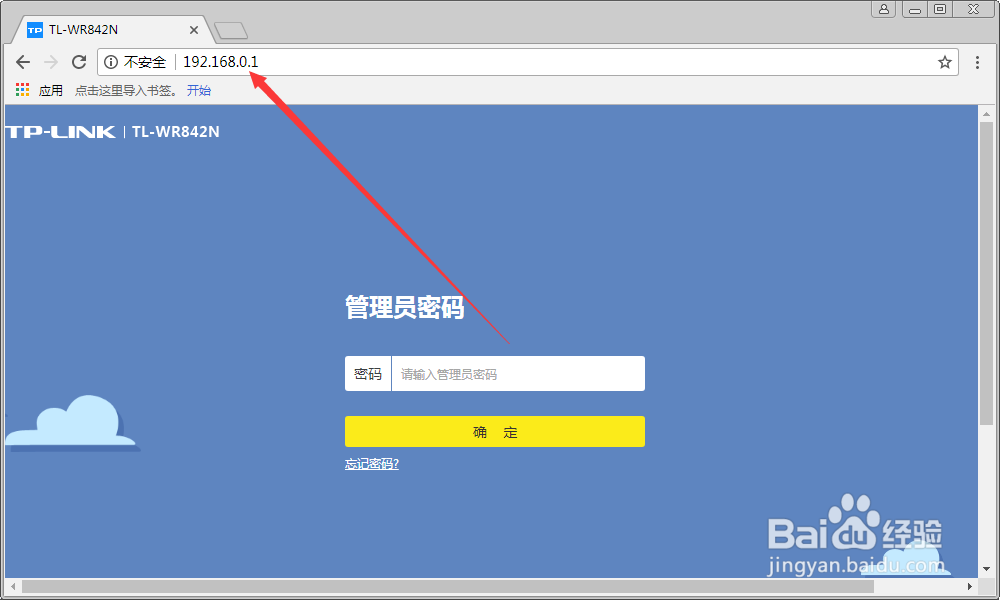
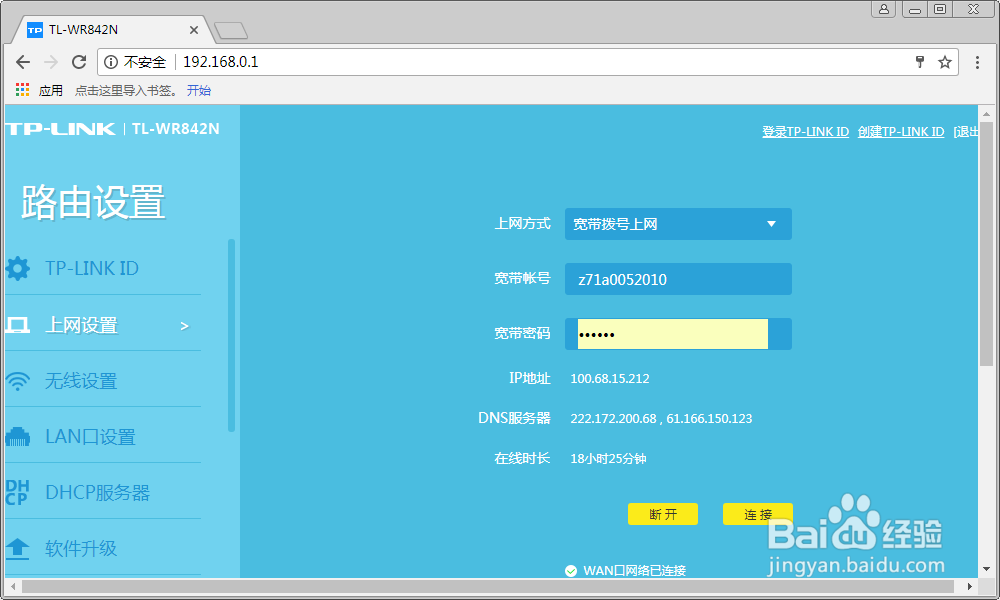
2、第二步:查询计算机IP
应用Windows命令(cmd),输入ipconfig,查询本机IP地址,同时ping路由器默认网关(192.168.0.1),查看是否已连接,如图:
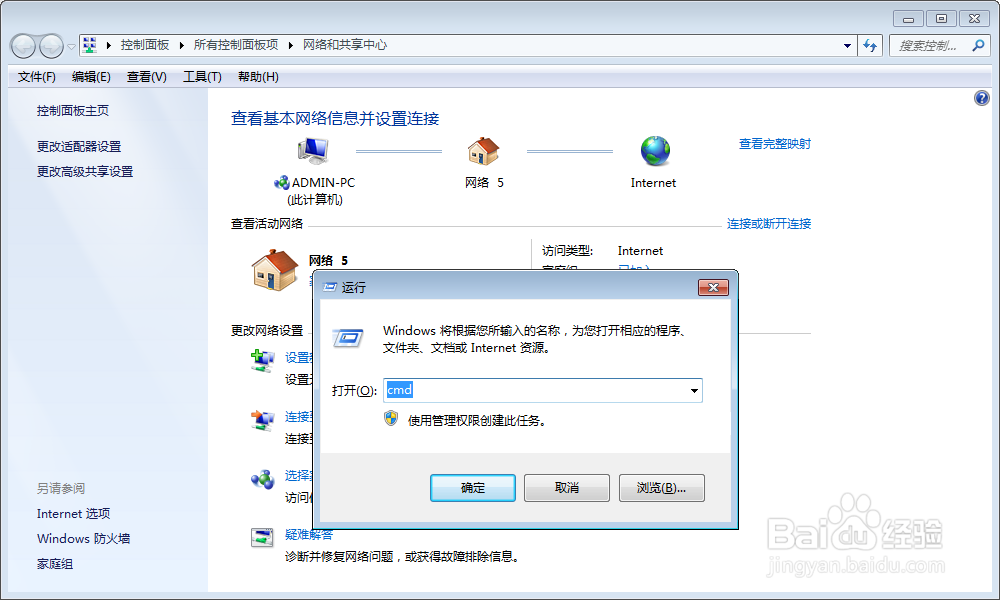
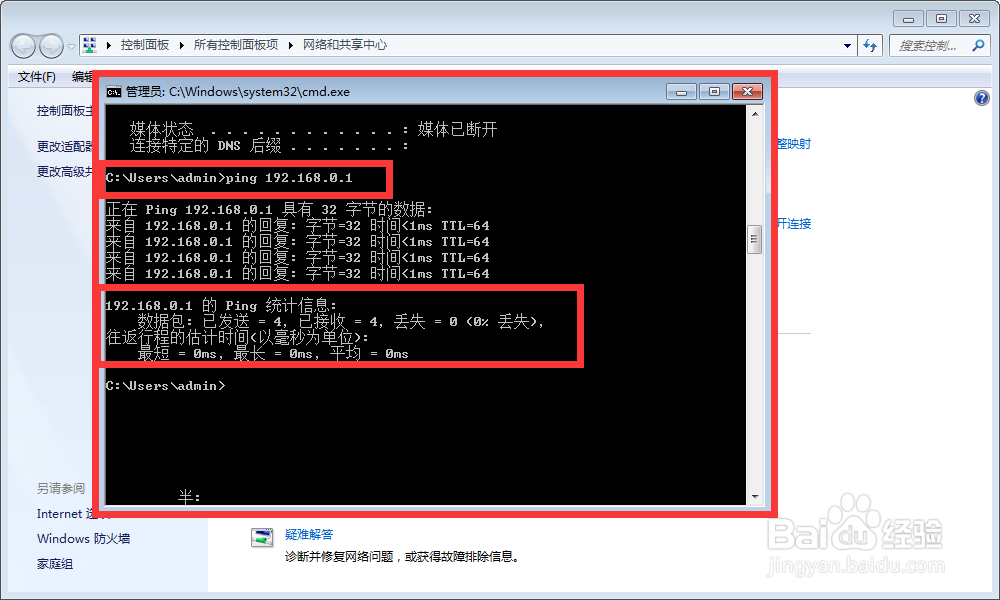
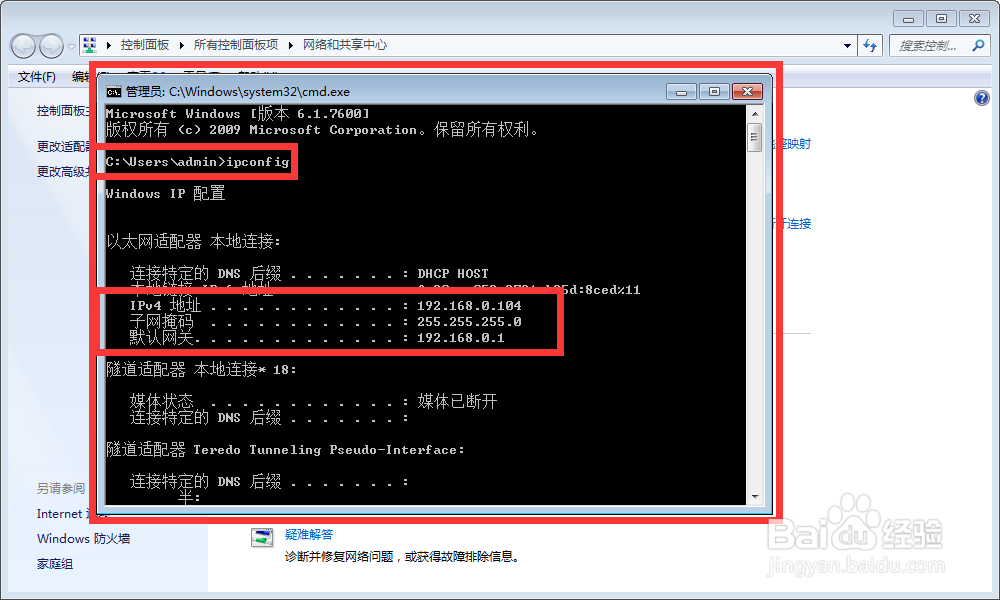
3、第三步:设置固定IP
打开网络共享中心(可通过控制面板或任务栏进入),设置单IP固定模式,如图:
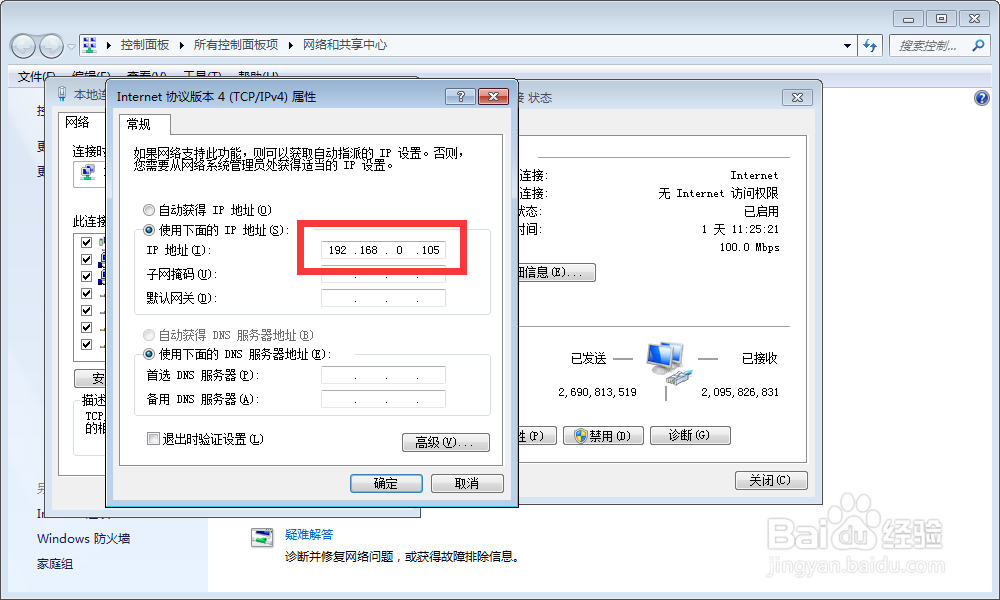
4、第四步:设置多网关
点击TCP/IP高级设置,首先进入多网关设置。如图:
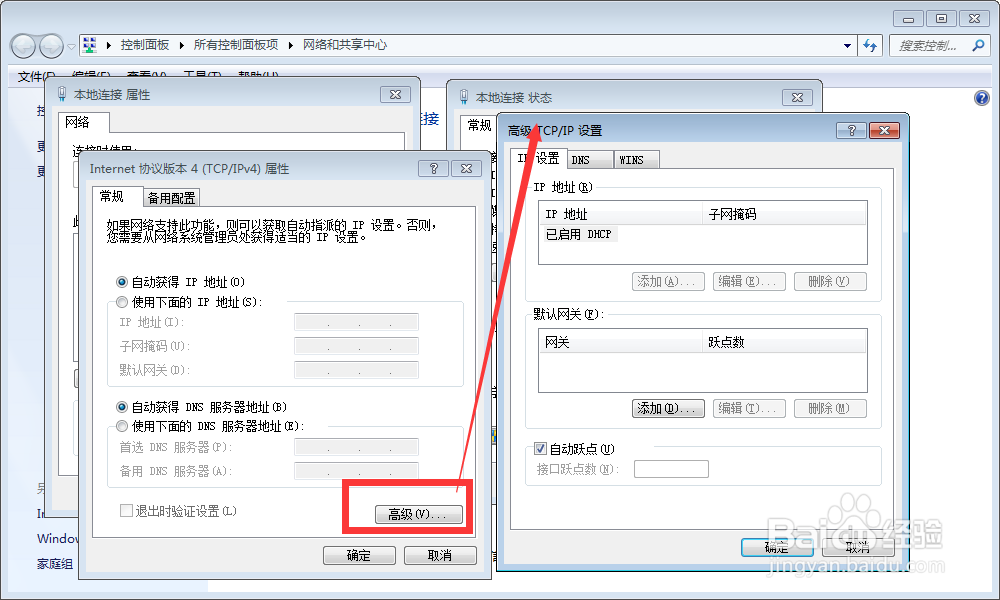
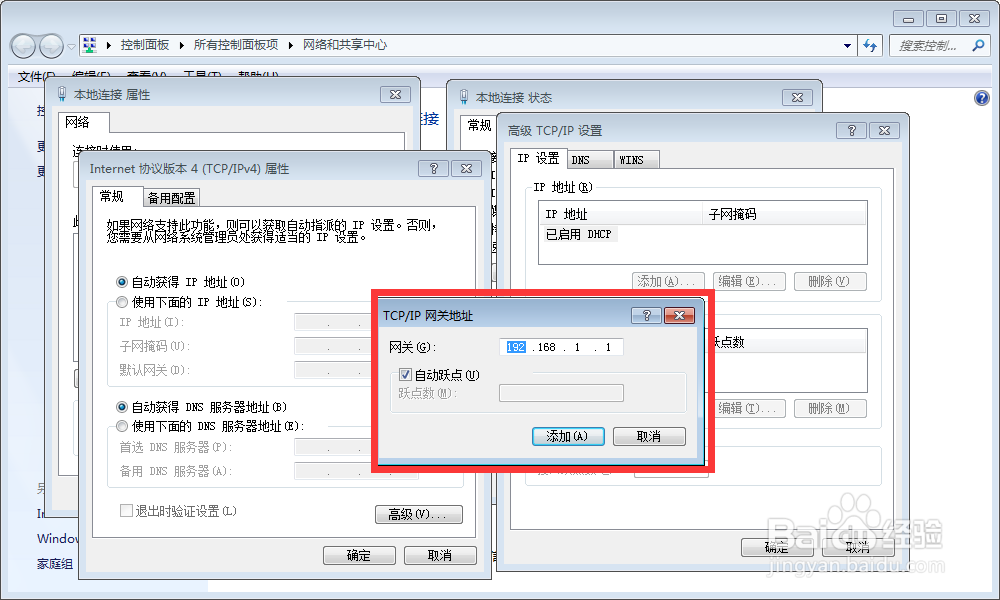
5、第五步:添加DNS多服务器解析
在DNS解析中,添加多台DNS服务器解析,用以解析不同的IP地址。如图:
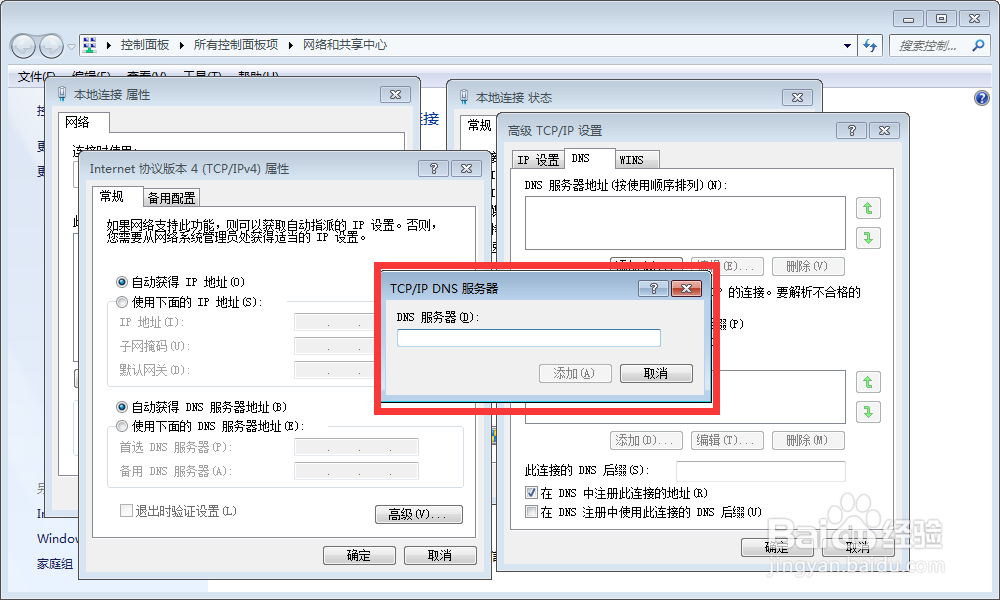
6、第六步:添加多IP地址
返回IP设置,点击添加,即可添加多个IP地址。
(注:IP地址必须保证在同一个IP段才是有效的IP地址)。
如图:
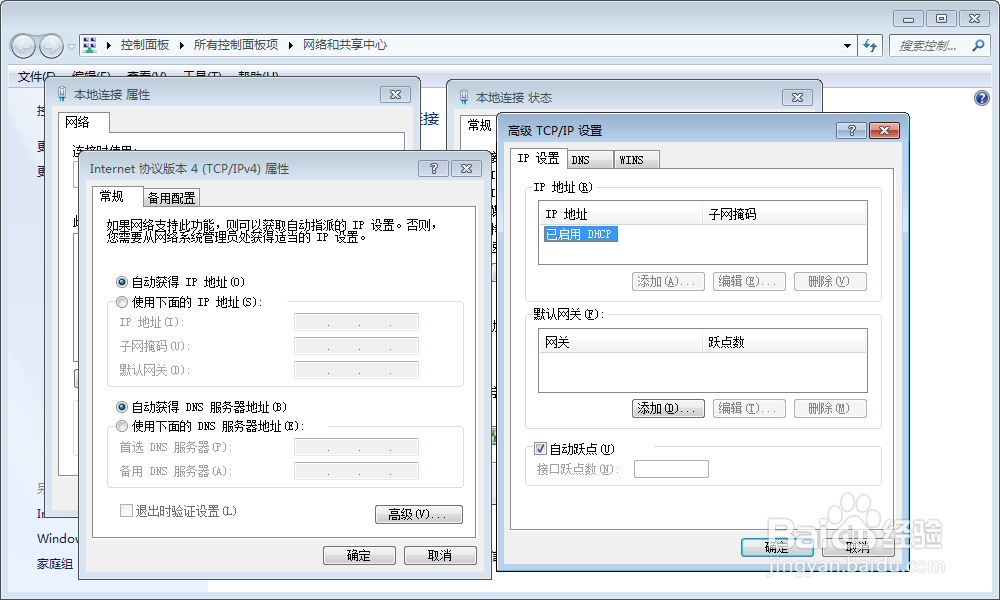
声明:本网站引用、摘录或转载内容仅供网站访问者交流或参考,不代表本站立场,如存在版权或非法内容,请联系站长删除,联系邮箱:site.kefu@qq.com。
阅读量:185
阅读量:77
阅读量:119
阅读量:167
阅读量:140